本文分享自华为云社区《[Python 图像处理] 五。图像融合、加法运算及图像类型转换》,作者:eastmount。
一。图像加法运算
1.Numpy 库加法
其运算方法是:目标图像 = 图像 1 + 图像 2,运算结果进行取模运算。
- 当像素值 <=255 时,结果为 “图像 1 + 图像 2”,例如:120+48=168
- 当像素值 > 255 时,结果为对 255 取模的结果,例如:(255+64)%255=64
另一种方法是直接调用 OpenCV 库实现图像加法运算,方法如下:
目标图像 = cv2.add (图像 1, 图像 2)
目标图像 = cv2.add (图像 1, 图像 2)
此时结果是饱和运算,即:
- 当像素值 <=255 时,结果为 “图像 1 + 图像 2”,例如:120+48=168
- 当像素值 > 255 时,结果为 255,例如:(255+64) = 255
两种方法对应的代码如下所示:
#encoding:utf-8import cv2 import numpy as np import matplotlib.pyplot as plt #读取图片 img = cv2.imread('picture.bmp') test = img #方法一:Numpy加法运算 result1 = img + test #方法二:OpenCV加法运算 result2 = cv2.add(img, test) #显示图像 cv2.imshow("original", img) cv2.imshow("result1", result1) cv2.imshow("result2", result2) #等待显示 cv2.waitKey(0) cv2.destroyAllWindows()
复制代码输出结果如下图所示,其中 result1 为第一种方法,result2 为第二种方法,白色点 255 更多。

注意:参与运算的图像大小和类型必须一致。下面是对彩色图像进行加法运算的结果。
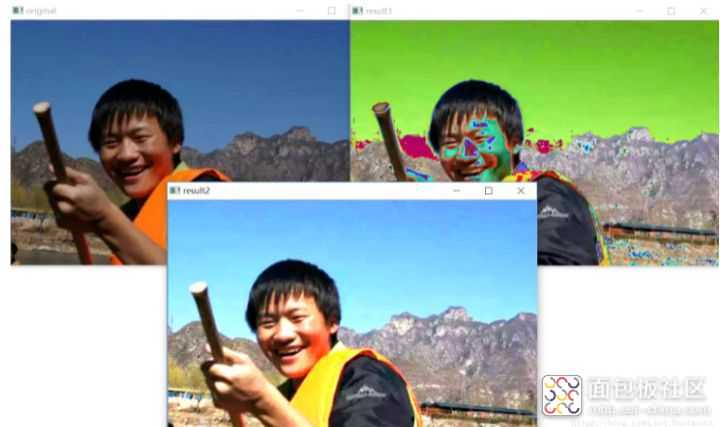
二。图像融合
图像融合通常是指将 2 张或 2 张以上的图像信息融合到 1 张图像上,融合的图像含有更多的信息,能够更方便人们观察或计算机处理。如下图所示,将两张不清晰的图像融合得到更清晰的图。
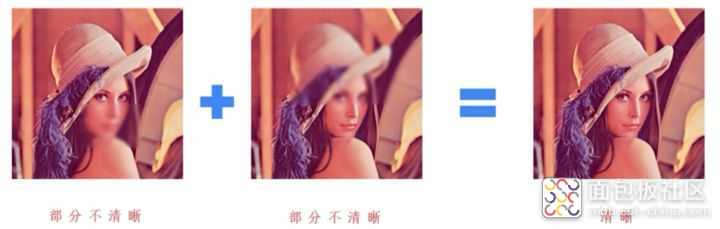
图像融合是在图像加法的基础上增加了系数和亮度调节量。
- 图像加法:目标图像 = 图像 1 + 图像 2
- 图像融合:目标图像 = 图像 1 * 系数 1 + 图像 2 * 系数 2 + 亮度调节量
主要调用的函数是 addWeighted,方法如下:
dst = cv2.addWeighter(scr1, alpha, src2, beta, gamma)
dst = src1 * alpha + src2 * beta + gamma
dst = src1 * alpha + src2 * beta + gamma
其中参数 gamma 不能省略。
代码如下:
#encoding:utf-8import cv2 import numpy as np import matplotlib.pyplot as plt #读取图片 src1 = cv2.imread('test22.jpg') src2 = cv2.imread('picture.bmp') #图像融合 result = cv2.addWeighted(src1, 1, src2, 1, 0) #显示图像 cv2.imshow("src1", src1) cv2.imshow("src2", src2) cv2.imshow("result", result) #等待显示 cv2.waitKey(0) cv2.destroyAllWindows()
复制代码需要注意的是,两张融合的图像像素大小需要一致,如下图所示,将两张 RGB 且像素 410*410 的图像融合。
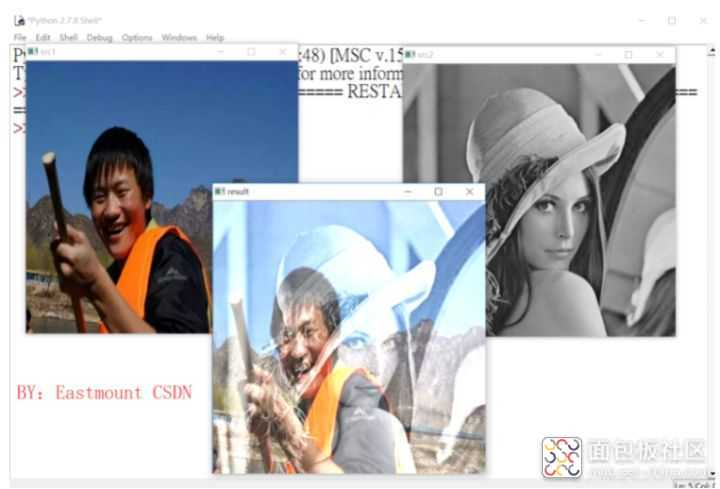
设置不同的比例的融合如下所示:
result = cv2.addWeighted(src1, 0.6, src2, 0.8, 10)
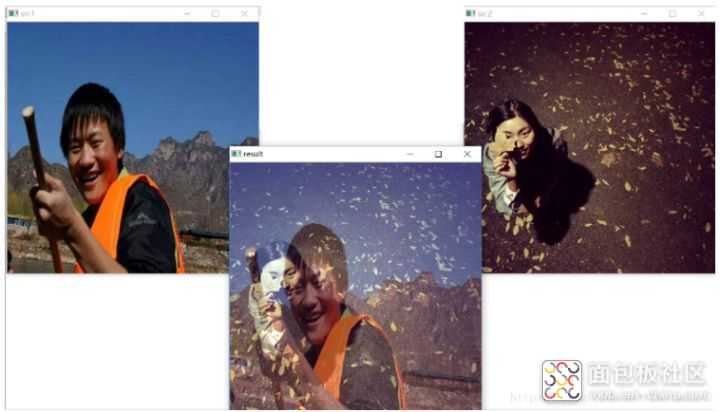
三。图像类型转换
图像类型转换是指将一种类型转换为另一种类型,比如彩色图像转换为灰度图像、BGR 图像转换为 RGB 图像。OPenCV 提供了 200 多种不同类型之间的转换,其中最常用的包括 3 类,如下:
- cv2.COLOR_BGR2GRAY
- cv2.COLOR_BGR2RGB
- cv2.COLOR_GRAY2BGR
代码如下所示:
#encoding:utf-8import cv2 import numpy as np import matplotlib.pyplot as plt #读取图片 src = cv2.imread('01.bmp') #图像类型转换 result = cv2.cvtColor(src, cv2.COLOR_BGR2GRAY) #显示图像 cv2.imshow("src", src) cv2.imshow("result", result) #等待显示 cv2.waitKey(0) cv2.destroyAllWindows()
复制代码输出结果如下图所示:
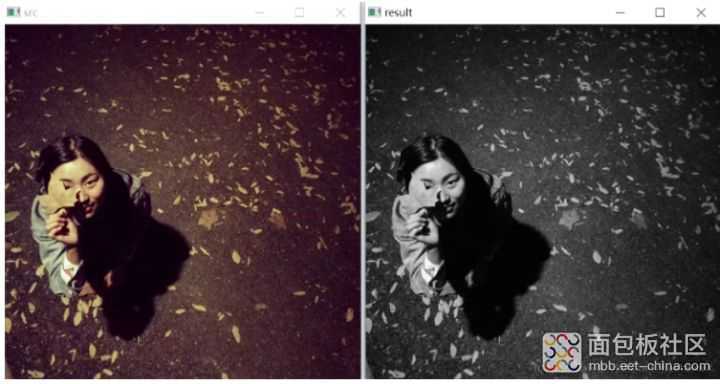
如果使用通道转化,则结果如下图所示:
result = cv2.cvtColor(src, cv2.COLOR_BGR2RGB)
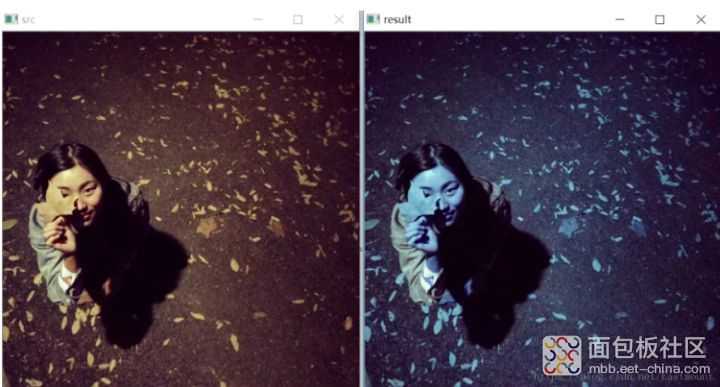
图像处理通常需要将彩色图像转换为灰度图像再进行后续的操作,更多知识后续将继续分享,希望对着喜欢,尤其是做图像识别、图像处理的同学。






 /2
/2 

